Удаление важных файлов на смартфоне или планшете с ОС Андроид – распространенная проблема среди пользователей. Виновниками могут стать как неосторожные действия владельцев гаджетов, так и вирусы и сбои ПО.
К счастью, далеко не всегда удаленные данные безвозвратно теряются. Существует несколько эффективных способов для восстановления фотографий, видеозаписей, документов и другой информации на Android.
В этой статье мы познакомим читателя с различными методами возврата потерянных файлов на андроид-девайсах.
Проверка корзины и недавно удаленного
После удаления файлов на Android-устройстве они не исчезают бесследно, а помещаются в специальный раздел «Недавно удаленное». Это своего рода корзина, где файлы хранятся определенное время перед окончательным удалением. Поэтому первое, что нужно сделать при необходимости восстановить удаленные данные - проверить этот раздел.
Чтобы найти «Недавно удаленное», откройте приложение «Галерея» (или «Фотографии», «Файлы» - в зависимости от модели устройства), перейдите в меню и выберите соответствующий пункт. Здесь вы увидите список удаленных недавно файлов, которые еще можно восстановить.
Чтобы восстановить файл из «Недавно удаленного», достаточно нажать на его изображение и выбрать «Восстановить». Файл вернется в свое прежнее место хранения.
- Обратите внимание, что в разделе «Недавно удаленное» файлы хранятся лишь ограниченное время, обычно 30 дней.
- По истечении этого срока они удаляются безвозвратно.
- Поэтому не затягивайте с восстановлением, если обнаружили нужный файл.
Помимо проверки «Недавно удаленного», рекомендуем также заглянуть в облачное хранилище, если оно используется на вашем устройстве. Многие облачные сервисы, такие как Google Фото или Яндекс.Диск, имеют собственные «корзины» для удаленных файлов и позволяют восстанавливать их в течение более длительного периода.

Поиск в облачных хранилищах
Облачные хранилища - это ценный ресурс для восстановления удаленных файлов на Android-устройствах. Многие популярные сервисы, такие как Google Фото, Яндекс.Диск, Облако Mail.ru и другие, имеют встроенные функции резервного копирования и восстановления данных.
Если на вашем смартфоне или планшете настроена синхронизация с облачным хранилищем, удаленные фотографии, видео, документы и другие файлы могут быть доступны в корзине этого сервиса даже после полного их исчезновения с устройства.
Рассмотрим принцип работы с корзиной в Google Фото - одном из самых распространенных облачных сервисов для хранения и обмена изображениями. Чтобы восстановить удаленные фотографии и видео, выполните следующие шаги:
- Откройте приложение Google Фото на смартфоне.
- Нажмите на аватар своего профиля в правом верхнем углу.
- В открывшемся меню выберите пункт «Корзина».
- Вы увидите список недавно удаленных файлов, доступных для восстановления.
- Чтобы вернуть файл, нажмите на него, затем кнопку «Восстановить».
Аналогичным образом можно восстановить файлы и в других облачных хранилищах. Обычно корзина расположена в меню настроек пользователя приложения. Обратите внимание, что некоторые сервисы позволяют восстанавливать данные только в течение ограниченного времени, например, 30 дней.
Использование облачных хранилищ имеет ряд преимуществ для восстановления удаленных файлов на Android. Во-первых, это значительно расширяет «окно возможности» для спасения пропавших данных. Во-вторых, позволяет вернуть файлы не только на смартфоне, но и с других устройств через веб-версию сервиса.
Для максимальной защиты своих данных рекомендуется включить автоматическое резервное копирование в используемом облачном хранилище. Так вы всегда сможете восстановить важные файлы, даже если они были случайно стерты с устройства.
Специальные приложения для поиска удаленных файлов
Если удаленный файл не удалось найти в «Недавно удаленном» и облачных хранилищах, на помощь приходят специализированные приложения для восстановления данных на Android.
На Play Маркете представлено множество таких программ с разными функциональными возможностями. Самые популярные из них - DiskDigger, EaseUS MobiSaver, Dr. Fone, Undeleter и другие. Они способны восстанавливать фотографии, видео, аудио, документы и другие типы файлов как во внутренней памяти смартфона, так и на внешних SD-картах.
Большинство восстанавливающих приложений работают по одному принципу - сканируют выбранные разделы памяти в поисках остатков удаленных файлов. Затем полученные данные анализируются и, при возможности, воссоздаются в первоначальном виде.
Качество восстановления зависит от многих факторов: модели устройства, версии Android, быстроты реакции пользователя, наличия root-прав. Поэтому универсального решения не существует - подходящее приложение нужно подбирать индивидуально.
Рассмотрим особенности работы приложения DiskDigger, одного из лидеров в этой области. Оно не требует рут-прав, имеет понятный интерфейс и поддерживает глубокое сканирование. После запуска выбираем тип файлов для восстановления: фото, видео, документы и т.д. Затем задаем параметры сканирования - глубина, местоположение, формат файлов. По окончании анализа приложение выведет список доступных к восстановлению данных.
- В списке нужно выбрать интересующие файлы и нажать кнопку «Recover».
- DiskDigger предложит сохранить восстановленные файлы в память устройства, отправить на почту или в облачное хранилище.
- Стоит обратить внимание на фильтры - с их помощью можно ограничить диапазон поиска по размеру, формату или дате создания файла.
- Платная версия приложения расширяет возможности, убирая рекламу и ограничения на объем восстанавливаемых данных.
Также приложение может пригодиться для поиска и удаления остатков файлов, полностью очищая память устройства. При восстановлении важных документов желательно сразу перенести их в облачное хранилище, чтобы в дальнейшем не потерять данные.
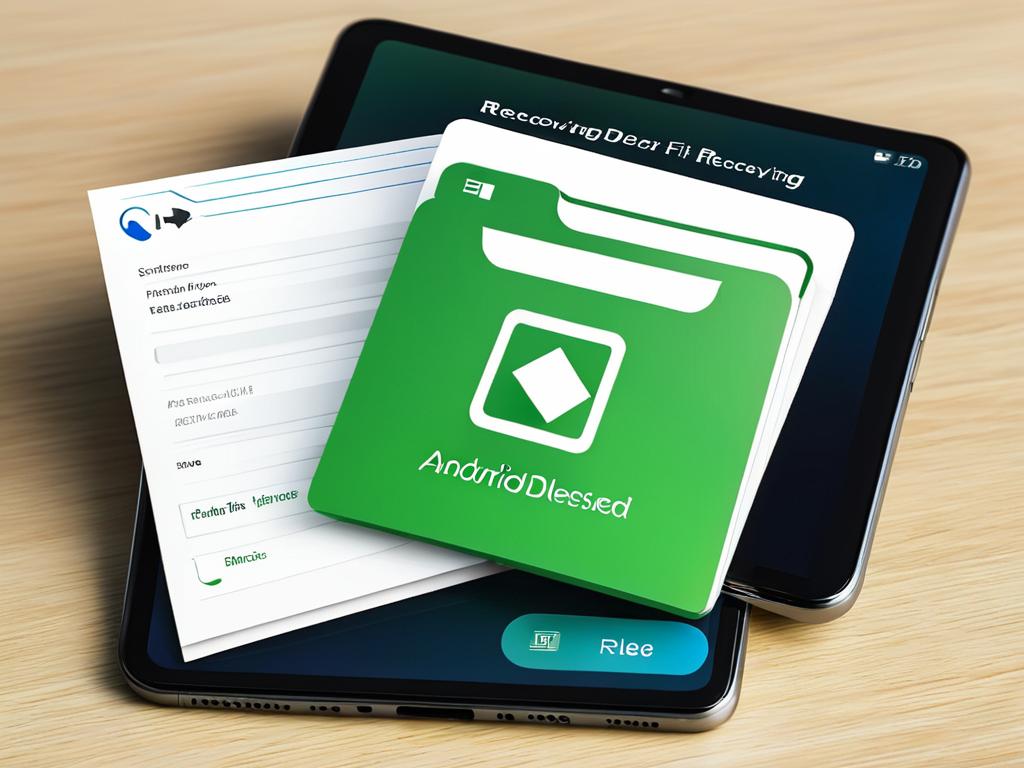
Восстановление с помощью ПК и специальных программ
Еще один способ восстановить удаленные файлы на Android - использование специальных программ для ПК в сочетании с подключением смартфона или планшета по USB.
Этот метод подходит, когда приложения на самом устройстве не помогли найти нужные данные. Кроме того, программы для восстановления на ПК часто обладают более широкими возможностями и высокой эффективностью.
Большинство таких утилит работают по схожему принципу. Они анализируют подключенное Android-устройство, ищут следы удаленных файлов и пытаются воссоздать их. Успешность восстановления зависит от многих факторов, в том числе от времени, прошедшего с момента удаления.
Примерами популярных программ являются Disk Drill, Recuva, EaseUS MobiSaver, Tenorshare UltData. Рассмотрим подробнее работу с Recuva для возврата стертых фотографий и видео.
- Скачайте и установите Recuva на свой ПК.
- Подключите смартфон или планшет к компьютеру через USB-кабель.
- Запустите Recuva, нажмите кнопку «Start» и выберите тип файлов для восстановления.
- В разделе «Where to search» укажите подключенное Android-устройство.
- Активируйте галочку «Enable Deep Scan» для более тщательного поиска.
- После окончания сканирования выберите нужные файлы и сохраните их на ПК.
Существуют и другие полезные программы для восстановления на ПК, например, Dr.Fone, IObit Undelete и т.д. Стоит попробовать различные варианты, чтобы подобрать наиболее подходящий именно для вашего устройства.
Важно понимать, что полноценно восстановить утраченные данные удается не всегда. Поэтому для максимальной безопасности рекомендуется регулярно делать резервные копии важных файлов в облачных хранилищах.


























